Win10如何关闭安装更新自动重启功能?
使用Win10系统的用户都知道,Win10系统会不断的更新一些补丁,每次安装更新后系统就会自动重启,对于一些需要执行持续开机任务的用户来说,这项自动重启功能实在是太可恶了,其实这项功能是可以关闭的,只要在注册表添加一个键值即可。下面我们来看看Win10关闭安装更新自动重启功能的操作方法。
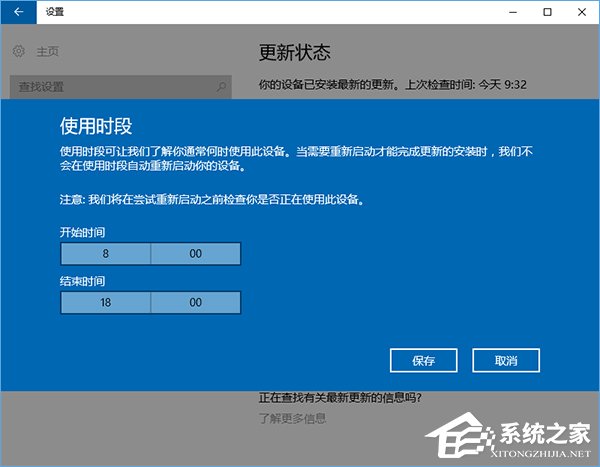
图片说明:Win10一周年更新版中的“使用时段”设置
具体方法如下:
1、右键单击开始按钮,选择“计算机管理”;
2、进入系统工具→任务计划程序→任务计划程序库→Microsoft→Windows→UpdateOrchestrator;
3、在中间找到Reboot(重启)项,右键单击选择“禁用”,如下图;
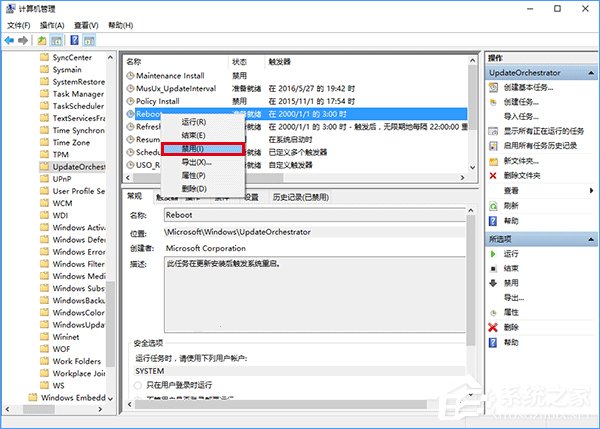
需要提醒各位的是,修改过程中的误操作可能会给系统带来风险,因此提前用软媒魔方的清理大师对注册表进行备份,可以做到有备无患,出问题后可轻松恢复到之前状态。
如果你的任务计划被禁用,还可以在文件资源管理器中操作,方法如下:
1、进入如下位置:
C:WindowsSystem32TasksMicrosoftWindowsUpdateOrchestrator
2、找到Reboot文件,重命名为Reboot.bak(扩展名虽说可随意改,但最好是不能随意执行和打开的),如下图;
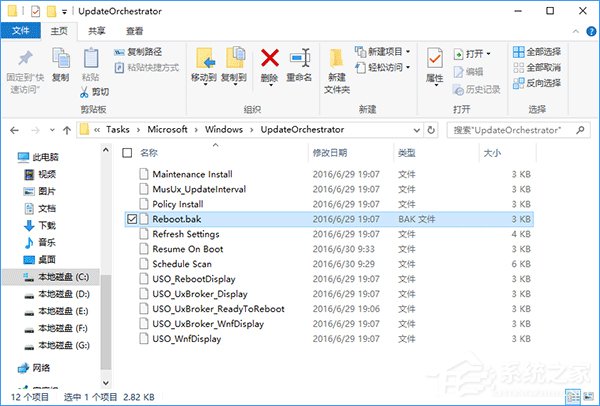
注意:如果系统阻止你重命名,你需要获取该文件权限,可以使用软媒魔方的设置大师为右键菜单添加“取得管理员权限”的功能,如下图;
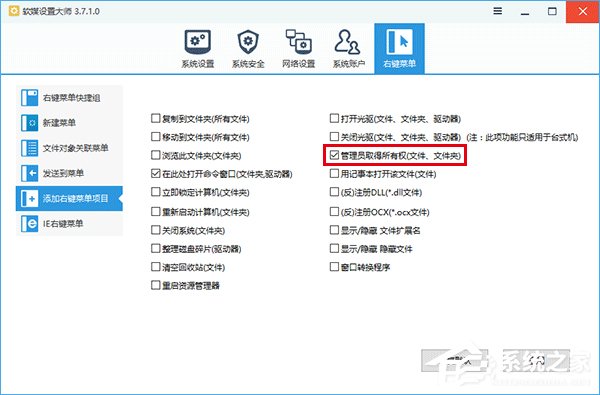
3、新建文件夹,命名为Reboot后完成,如下图;
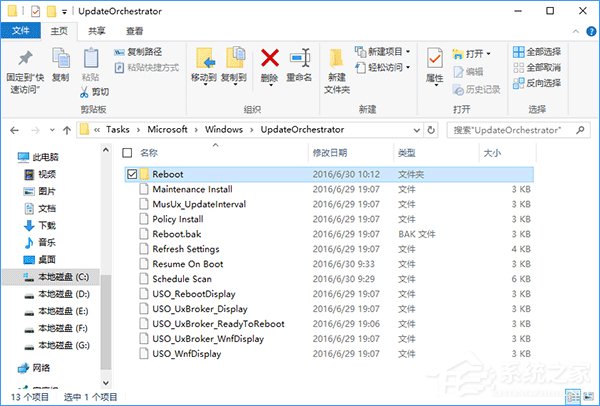
以上就是Win10禁用安装更新自动重启功能的两种操作方法,这两种方法都能达到目的,如此操作之后我们只要手动重启就行了。但是如果你怕自己会忘记,想要恢复成默认设置,只要修改回原来的设置即可。
相关文章:
1. 华为笔记本如何重装系统win10?华为笔记本重装Win10系统步骤教程2. CentOS上的安全防护软件Selinux详解3. UOS文本编辑器如何全屏窗口启动? UOS全屏方式查看文件的技巧4. UOS文档查看器怎么添加书签? UOS添加书签的三种方法5. 中兴新支点操作系统全面支持龙芯3A3000 附新特性6. Win10如何删除快速访问中的浏览记录?7. Win10如何拦截电脑弹窗广告?Windows10弹窗广告去除拦截方法8. Win10凭证管理在哪里?Win10凭证管理器怎么打开?9. Win11应用程序发生异常怎么办? Win11系统应用程序崩溃无法打开解决办法10. Win10如何一键激活小娜?Win10一键激活小娜的方法
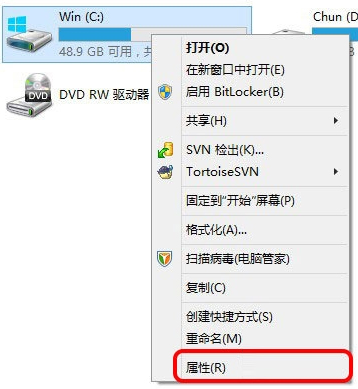
 网公网安备
网公网安备